来源:www.xinmaotao.net 时间:2022-04-15 08:15
我们都知道win10系统使用时间久了遇到了的问题也就会很多,最近有位win10系统用户在使用电脑的过程当中,发现电脑开机显示拒绝访问,用户不知道如何解决这个问题,那么win10系统开机拒绝访问如何解决呢?下面新毛桃u盘装系统为大家介绍系统开机拒绝访问的解决教程。
Win10开机拒绝访问的解决方法:
1、首先我们重启电脑,在开机时不断按F8选择进入“安全模式”;如图所示:
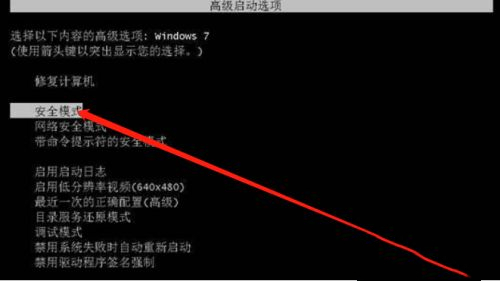
2、在进入安全模式后,我们使用管理员方式登录。然后我们按下win+r键打开运行窗口,输入指令“regedit”回车确定;如图所示:
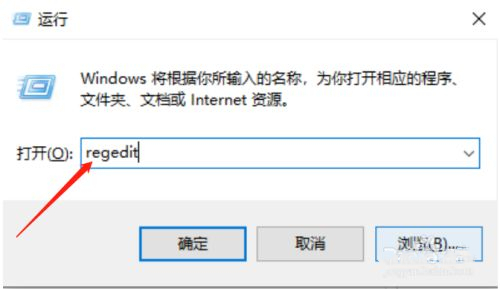
3、进入注册表编辑器后,我们在其左侧功能栏之中依次展开“HKEY_CURRENT_USER”,鼠标右键点击其选项,后在下滑菜单中选择权限;如图所示:
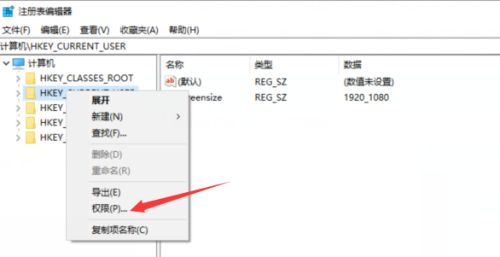
4、最后我们在弹出来的权限设置窗口中,选中下方的添加,接下来会弹出选择用户或组的窗口,需要在下图中的红色方框中输入对象名就可以啦。如图所示:
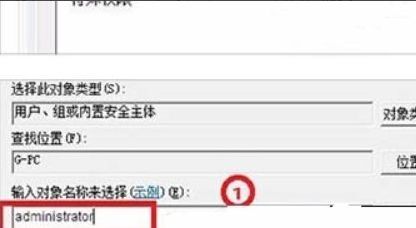
win10系统开机拒绝访问的解决教程就为小伙们详细介绍到这边了,如果用户们使用电脑的时候遇到了相同的情况,可以参考上述方法步骤进行操作哦,希望本篇教程能够帮到大家,更多精彩教程请关注新毛桃官方网站。
责任编辑:新毛桃:http://www.xinmaotao.net